
Google Nestは何ができるの?機能や音声コマンドを解説!
Contents[OPEN]
- 1Google Nestでできることを知りたい!まずは基本から
- 2Google Nestでできること♡音楽を楽しむ♪
- 2.1YouTube Musicを使う
- 2.2Spotifyを使う
- 2.3AWAを使う
- 2.4dヒッツを使う
- 2.5au うたパスを使う
- 2.6Google Play Musicは終了
- 2.7音楽を聴くときの音声操作はどうするの?
- 2.8Bluetoothとの連携もできるよ!
- 3Google Nestでできること♡動画・画像を楽しむ♪
- 3.1Youtube・Youtube Musicを観る
- 3.2ビデオパス(テラサ)を観る
- 3.3Netflix・Huluを観る
- 3.4動画を見るときの音声コマンドは?
- 3.5Google Photosから写真を見る
- 4Google Nestでできること♡家電の音声操作♪
- 5Google Nestでできること♡外出に便利な機能♪
- 6Google Nestでできること♡予定の管理に役立つ機能♪
- 7Google Nestでできること♡ラジオ・ニュース・オーディオブック♪
- 8Google Nestでできること♡知っていると便利な音声操作♪
- 9Google Nestでできること♡他のサービスと組み合わせる
- 10Google Nestで生活を快適にしよう!
Google Photosから写真を見る
写真を表示するにはどうすれば良いでしょうか?
この場合は、Google Photosサービスと連携させましょう。連携には「Google Home」アプリを使うのが効率的です。接続済みのデバイスをタップして「フォトフレーム」から「Googleフォト」を選択してください。
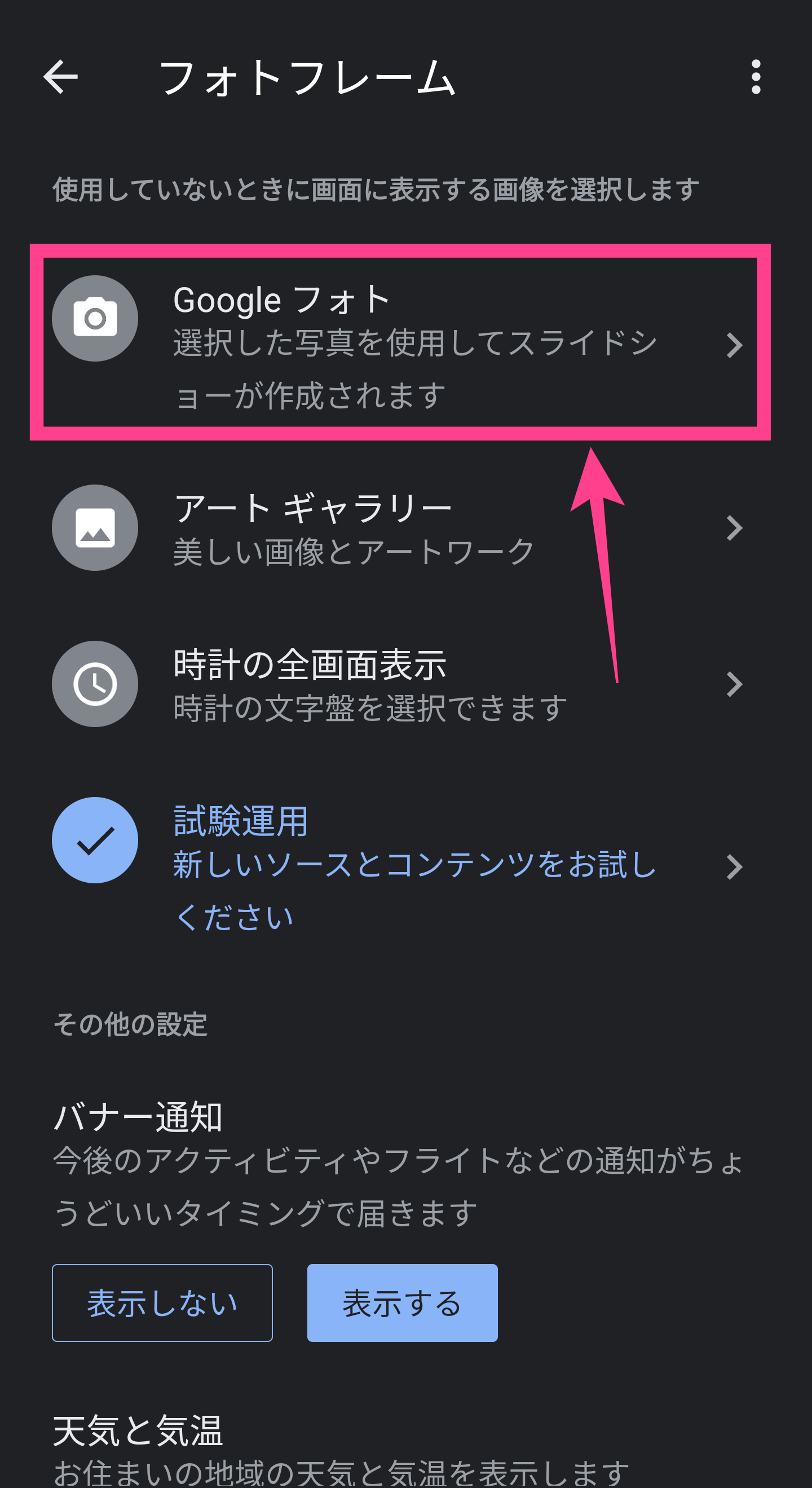
Google Nestでできること♡家電の音声操作♪
ここからは、Googe Nestでの通話や家電の操作に関して見ていきましょう。
家にある複数の家電製品をまとめてGoogle Nestで動かせれば、それぞれのリモコンやアプリを操作しなくて良くなりますよね。Google Nestで行える家電への操作は、以下の通りです。
照明・テレビ・エアコンを動かす
1つ目は、照明・テレビ、そしてエアコンの操作です。この場合、家の電化製品がスマート家電である必要があります。スマート家電とは、ネットワークに接続してアプリなどと連携すれば、スイッチを押さずとも操作できる家電製品のことです。
音声コマンドは「OK Google、電気(エアコン、テレビ)をつけて」と話しかけてください。消す場合には「OK Google、電気(エアコン、テレビ)を消して」と言いましょう。
ルンバを動かす
2つ目は、ルンバを動かす操作です。ルンバといえば、家の床を掃除してくれるAIロボットです。アプリがGoogle Nestと連携できる仕様なので、声で操作できるようになりました。
音声コマンドは「OK Google、ルンバで掃除して」と話しかけます。これで掃除がスタートします!
スマートプラグの操作を行う
3つ目は、スマートプラグの操作です。ネットワーク経由で操作できるコンセントは、音声でもコントロールできます。ケーブルが繋がれている特定の家電だけをオンにできるので、その場まで移動して自らスイッチを入れる必要がありません。
ただし、対応の専用プラグを用意する必要があります。接続した上で「OK Google、○○をつけて」と話せば電源が入る仕組みです。
時間の指定・家電をまとめて操作もできるよ!
時間を指定して操作することもできたり、家の中で連携させている電気製品をまとめてコントロールできたりもします。
Google Nestに対応している機器であるのが前提条件ですが、家の中で継続的に使うのであればぜひ家電のスマート化も目指してみてはいかがでしょう。